Spotify Oturumu Kapatmaya Devam Ediyor – Nasıl Düzeltilir
Spotify, grup oturumu özellikleri ve yapay zeka tarafından oluşturulan çalma listeleriyle eğlenceli bir müzik deneyimi sunma konusunda genellikle yerindedir. Ancak Spotify’ın uygulaması ve web oynatıcısı bazı eleştiriler alıyor. Kullanıcıların yaygın olarak yaşadığı tutarlı bir sorun, hesaplarından sebepsiz yere rastgele çıkış yapılmasıdır. Çeşitli cihazlar için Spotify’ın rastgele oturum kapatma sorununu nasıl çözeceğinizi öğrenmek için okumaya devam… Okumaya devam et Spotify Oturumu Kapatmaya Devam Ediyor – Nasıl Düzeltilir

Spotify, grup oturumu özellikleri ve yapay zeka tarafından oluşturulan çalma listeleriyle eğlenceli bir müzik deneyimi sunma konusunda genellikle yerindedir. Ancak Spotify’ın uygulaması ve web oynatıcısı bazı eleştiriler alıyor. Kullanıcıların yaygın olarak yaşadığı tutarlı bir sorun, hesaplarından sebepsiz yere rastgele çıkış yapılmasıdır.
Çeşitli cihazlar için Spotify’ın rastgele oturum kapatma sorununu nasıl çözeceğinizi öğrenmek için okumaya devam edin.
Spotify, Apple TV’de Oturumu Kapatmaya Devam Ediyor
Apple TV için Spotify, en sevdiğiniz müziklerin ve podcast’lerin keyfini büyük bir ekranda çıkarmanızı sağlar. Apple TV için Spotify uygulamasından çıkmaya devam ediyorsanız sorunu çözmek için aşağıdaki sorun giderme yöntemlerini deneyin.
Tüm Cihazlarda Spotify Oturumunu Kapat
Spotify’a farklı cihazlardan giriş yaptıysan, başka birisi senin hesabını başka bir cihazdan kullanıyor olabilir. Bu durumda, Apple TV’deki Spotify hesabınızdan çıkış yapacaksınız. Web tarayıcısı seçeneğini kullanarak oturum açtığınız tüm cihazlardan çıkış yapmayı deneyin, şu şekilde yapabilirsiniz:
- Apple TV’nizde şuraya gidin: Spotify web sitesi yeni bir tarayıcıda.
- Henüz yapmadıysanız, hesabınızda oturum açın.
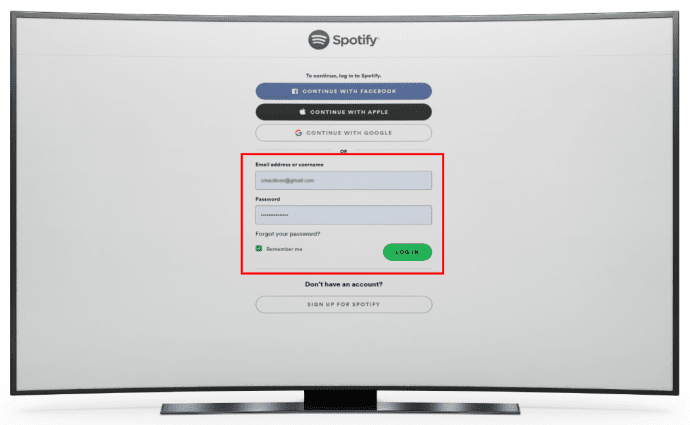
- Sağ üst köşedeki profil simgesine tıklayın.
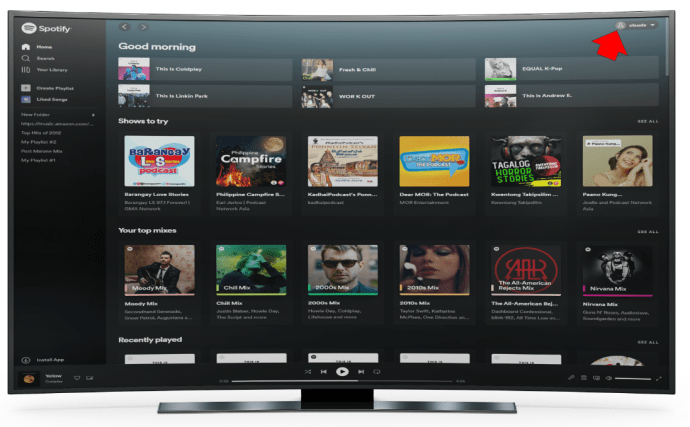
- Sayfanın en altına gidin ve “Her yerde oturumu kapat” düğmesini tıklayın.
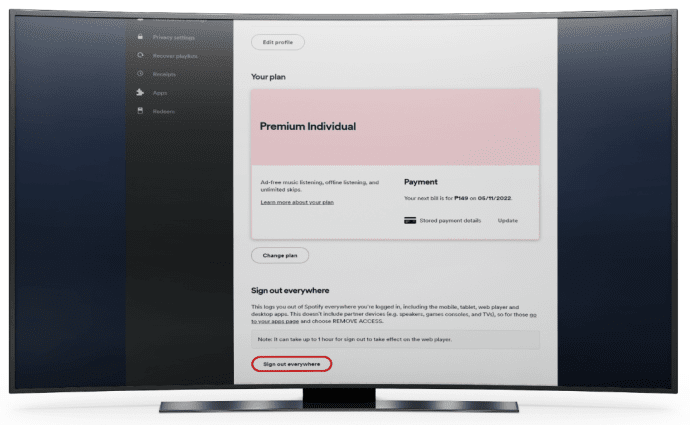
- Şimdi Apple TV için Spotify uygulamasında oturum açmayı deneyin ve sorunun çözülüp çözülmediğine bakın.
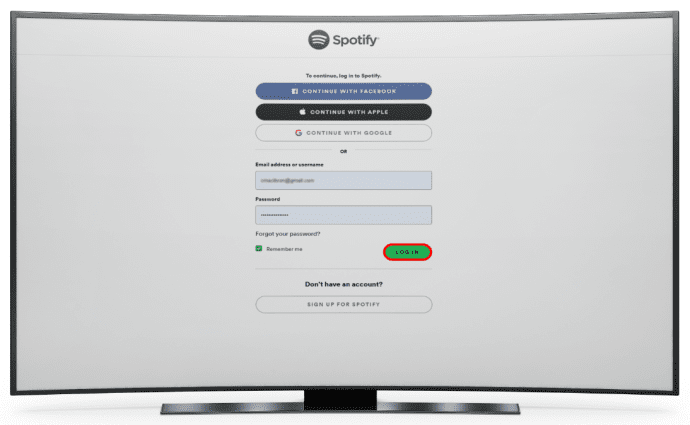
Spotify Parolanızı Değiştirin
Spotify şifrenizin güvenliği ihlal edilmiş olabilir ve başka biri kimlik bilgilerinizi kullanarak oturum açıyor olabilir. Aşağıdaki adımları uygulayarak şifrenizi sıfırlayabilirsiniz:
- Yeni bir web tarayıcısında şu adresi ziyaret edin: Parola sıfırlama web sayfası ve e-posta adresinizi girin.
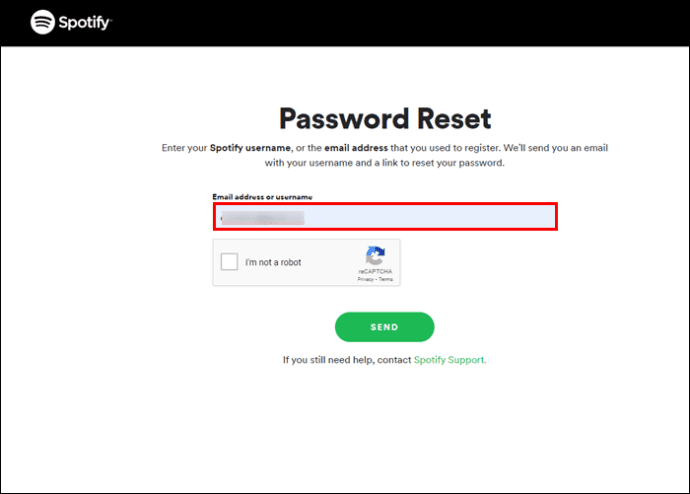
- Mevcut şifrenizi, ardından yeni şifreyi iki kez girin.
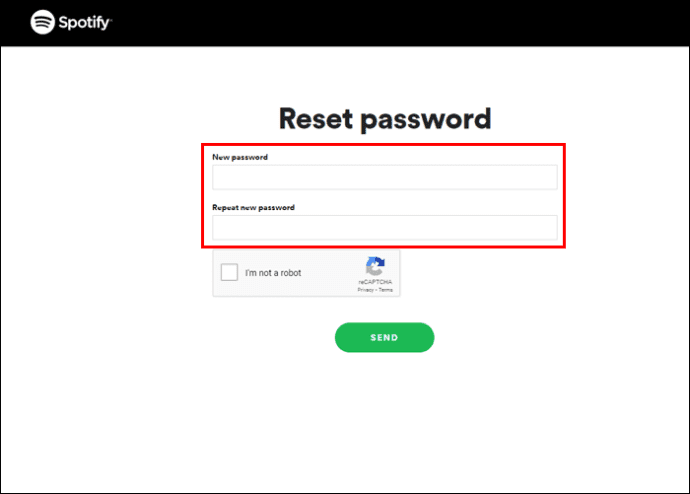
- Devam etmek için “GÖNDER” düğmesine tıklayın.
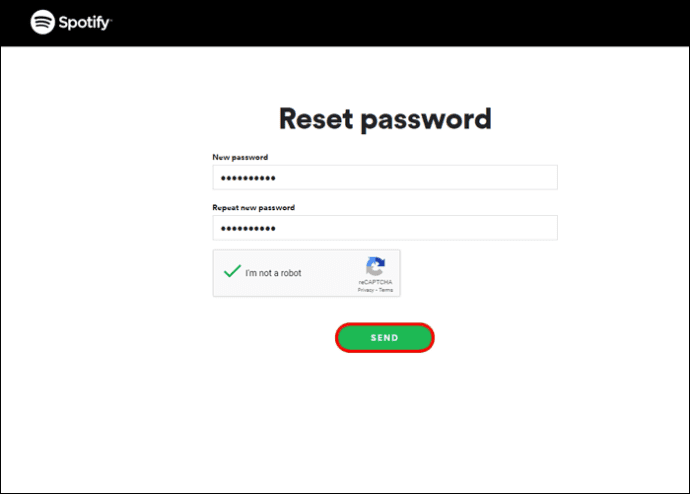
Spotify’ı güncelle
Geliştiriciler, işlevselliği geliştirmek ve bunun gibi sorunları çözmek için sürekli olarak Spotify uygulama güncellemelerini zorlar. Spotify’ı bir süredir güncellemediyseniz şimdi güncellemeyi düşünün; işte nasıl:
- Spotify uygulamasına erişin. Bir güncelleme mevcutsa, menünün yanında sağ üst köşede aşağıyı gösteren bir mavi nokta görünecektir.
- Menüye erişmek için köşeli çift ayraç üzerine tıklayın.
- “Güncelleme Mevcut” seçeneğine dokunun. Şimdi yeniden başlat.”
Spotify en son sürüme yükseltilecek. Uygulamayı yeniden yüklemek, en yeni sürümü de yükleyecektir.
Spotify, Windows PC veya Mac’te Oturumu Kapatmaya Devam Ediyor
Masaüstü uygulaması aracılığıyla Spotify hesabınıza erişmek, müziğinizin ve podcast’lerinizin keyfini daha büyük bir ekranda çıkarmanın başka bir yoludur. Sürekli olarak hesabınızdan çıkış yapıyorsanız, Windows PC veya Mac’inizde deneyebileceğiniz bazı düzeltmeler aşağıda verilmiştir:
Tüm Cihazlarda Spotify Oturumunu Kapat
- Şuraya git: Spotify web sitesi.
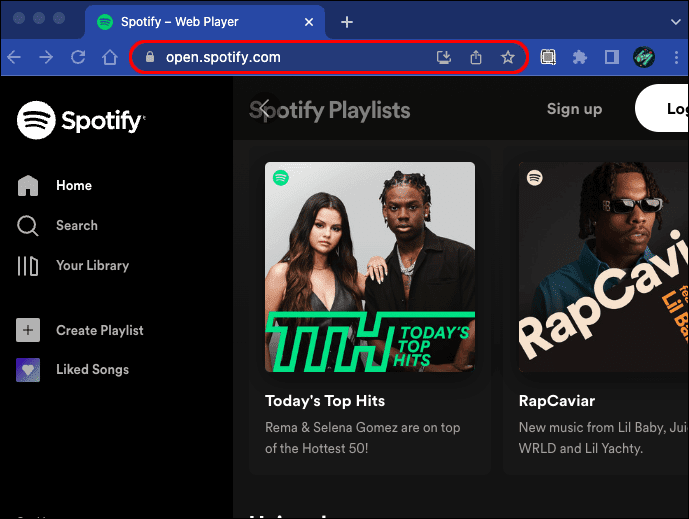
- Hesabınıza giriş yapın.
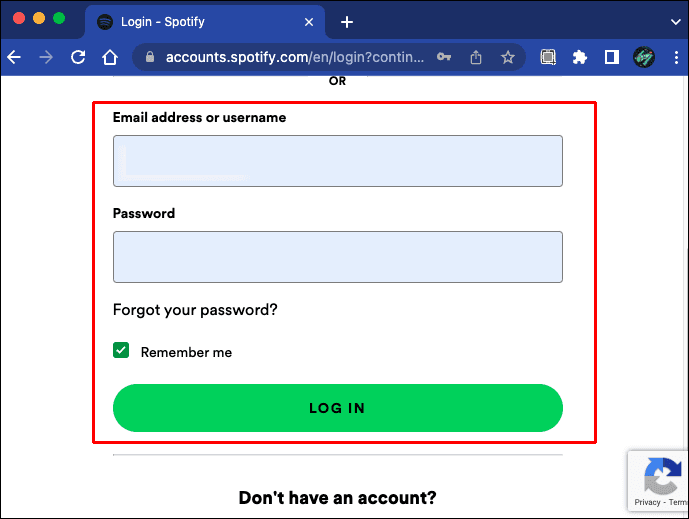
- Sağ üst köşedeki profil simgesine tıklayın.
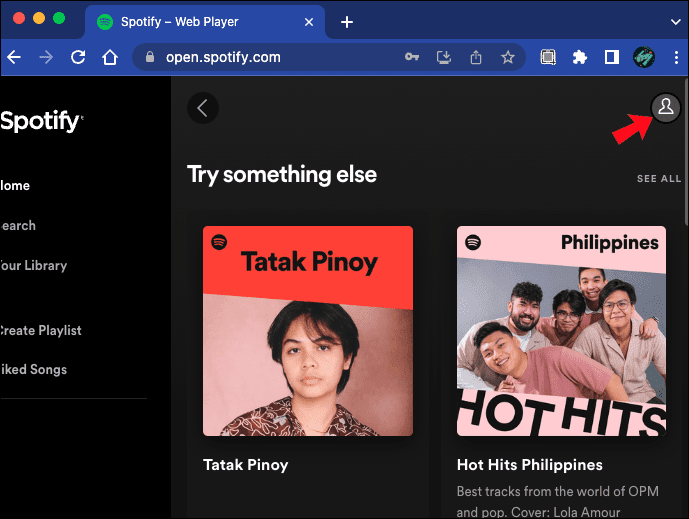
- “Her yerde oturumu kapat” düğmesini seçmek için aşağı kaydırın.
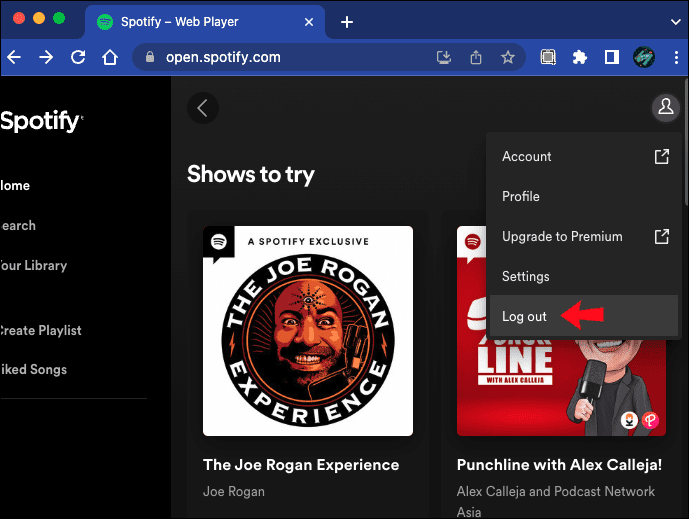
- Spotify’da tekrar oturum açın.
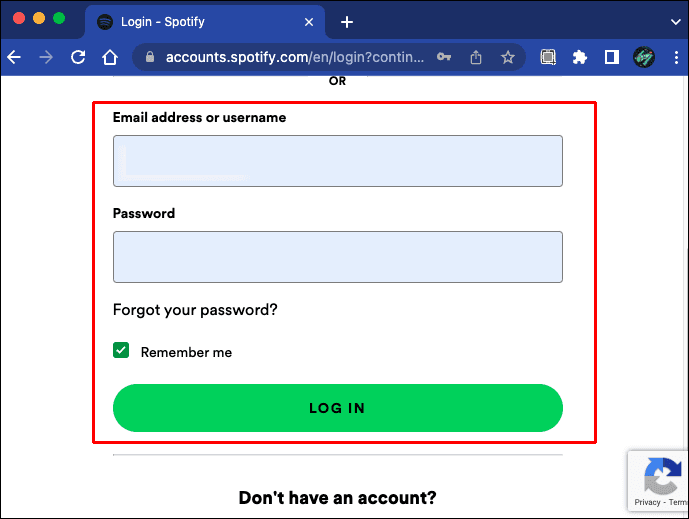
Spotify Parolanızı Değiştirin
Birisi Spotify kimlik bilgilerinizi başka bir yerde kullanıyor olabilir ve her giriş yaptıklarında çıkış yapmanıza neden olabilir. İşte şifrenizi sıfırlama adımları:
- ziyaret edin Parola sıfırlama web sayfası ve e-posta adresinizi girin.
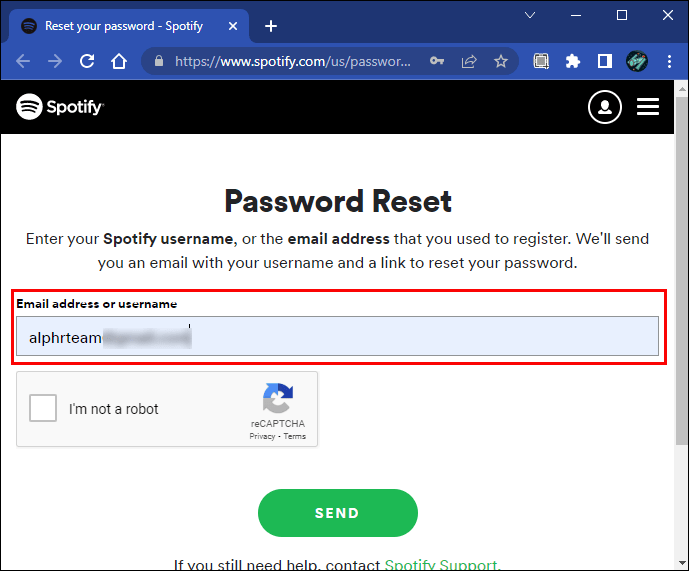
- Mevcut şifrenizi, ardından yeni şifreyi iki kez girin.
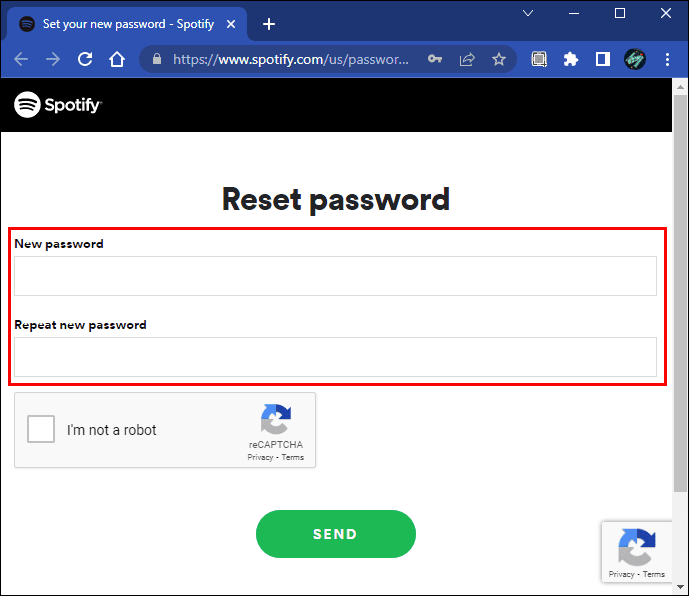
- Parola sıfırlama işlemini tamamlamak için “GÖNDER” düğmesine tıklayın.
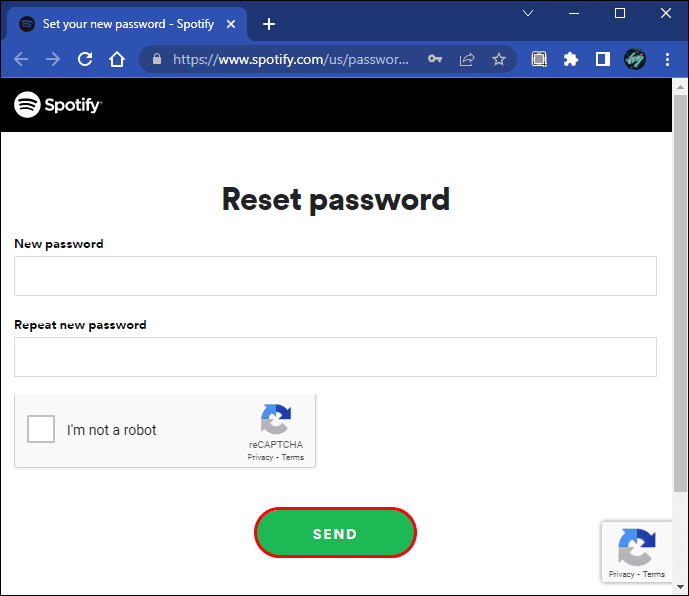
Spotify’ı güncelle
İşlevselliği iyileştirmek ve bilinen sorunları düzeltmek için her zaman yeni güncellemeler mevcuttur. Spotify’ın daha eski bir sürümünü kullanıyor olabilirsin ve şu şekilde güncelleyebilirsin:
- Spotify masaüstü uygulamasına erişin. Bir güncelleme varsa, sağ üst köşedeki açılır menüde mavi bir nokta görünecektir.
- Menüyü açmak için aşağı bakan köşeli çift ayraç üzerine tıklayın.
- “Güncelleme Mevcut” öğesini seçin. Şimdi yeniden başlat.”
Spotify en son sürüme yükseltilecek. Uygulamayı kaldırıp yeniden yüklemek, en yeni sürümü de yükleyecektir.
Üçüncü Taraf Uygulama Erişimini Devre Dışı Bırak
Spotify hesabınıza bağlı üçüncü taraf uygulamalarınız varsa, bunun nedeni de bu olabilir. Bunun sorunu çözüp çözmediğini görmek için Spotify’da erişimi kaldırmayı deneyin. Bunu yapmak için şu adımları izleyin:
- Giriş yap Spotify web sitesi.
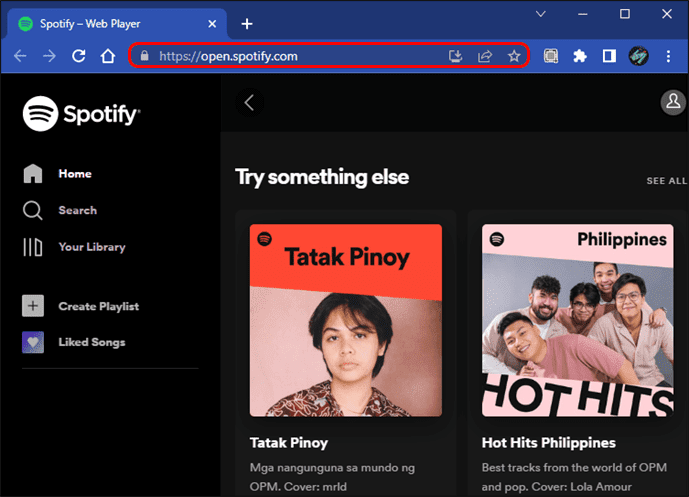
- Sağ üst köşedeki profil simgesine tıklayın ve ardından “Hesap” öğesini seçin.
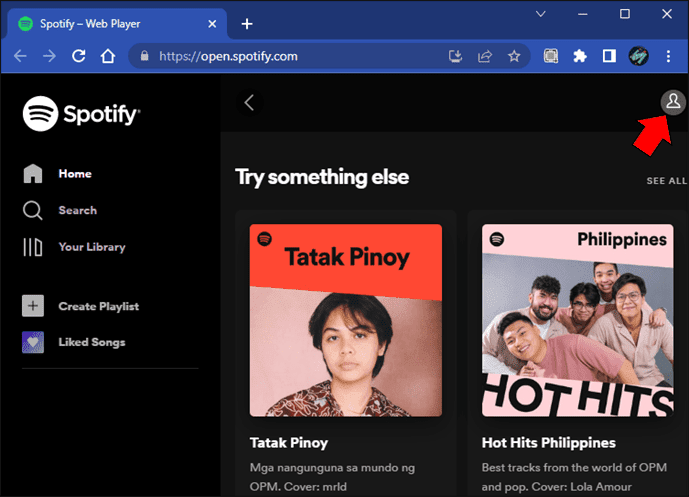
- Bir sonraki ekranda, soldaki “Uygulamalar” sekmesini seçin. Spotify hesabınıza erişimi olan üçüncü taraf uygulamaların bir listesi olacaktır.
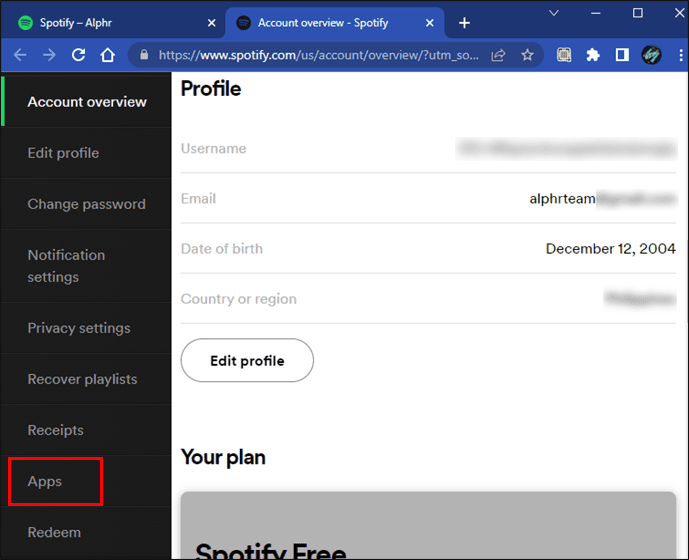
- Erişimi iptal etmek için bir uygulamanın yanındaki “Erişimi Kaldır” düğmesini tıklayın.
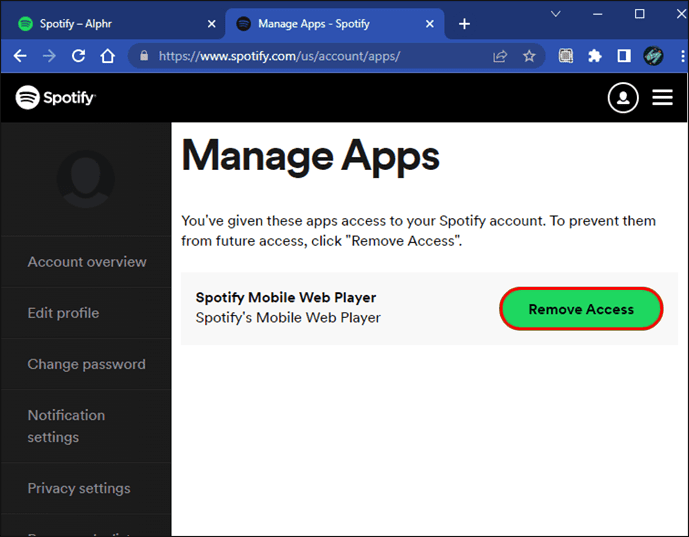
Spotify, iPad’de Oturumu Kapatmaya Devam Ediyor
Müziğinizi ve podcast’lerinizi iPad’inizde dinlemek, müziğinizin keyfini çıkarmanın başka bir mükemmel yoludur. Ancak, en sevdiğiniz podcast’in ortasında oturumu kapatmak can sıkıcı olabilir. iPad’inizdeki sorunu çözmek için bu sorun giderme ipuçlarını deneyin.
Tüm Cihazlarda Spotify Oturumunu Kapat
- Gitmek Spotify web sitesi.
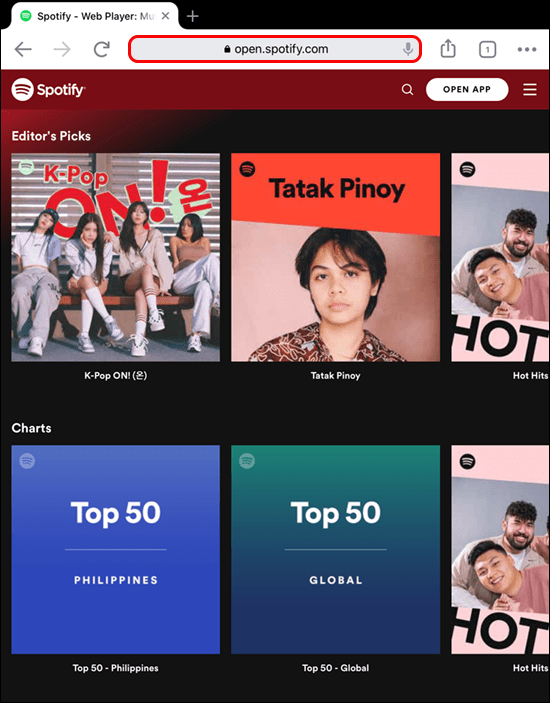
- Hesabınıza giriş yapın.
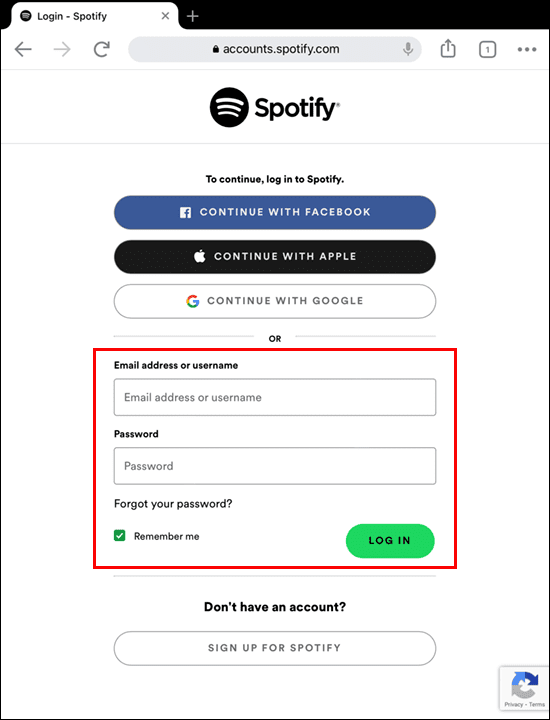
- Sağ üst köşedeki dişli çark simgenize dokunun, ardından “Hesabı Görüntüle”yi seçin.
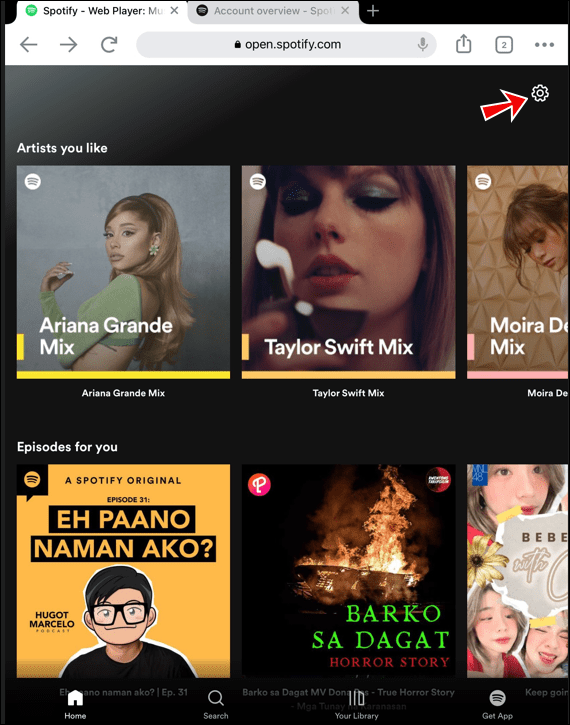
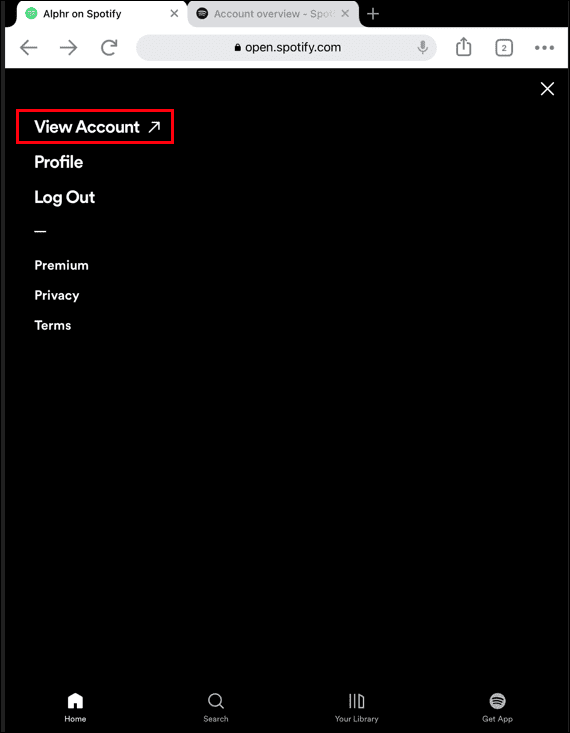
- Ekranın altındaki “Her yerde oturumu kapat” düğmesini seçin.
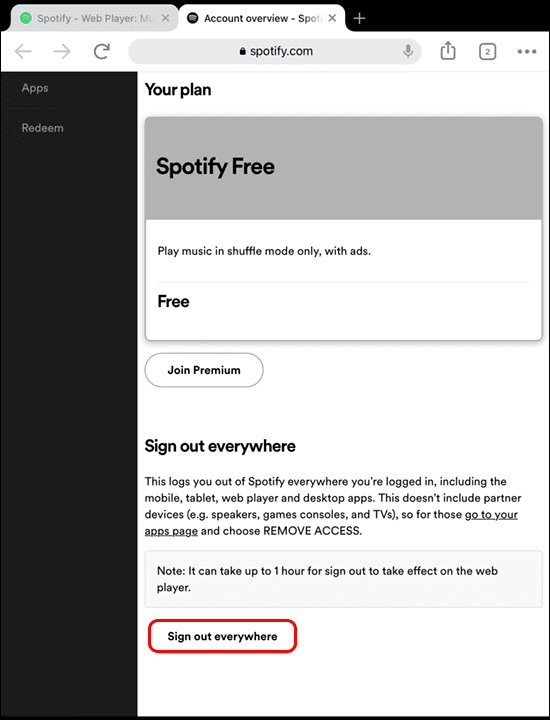
- Sorunun devam edip etmediğini görmek için Spotify’da tekrar oturum açın.
Spotify Parolanızı Değiştirin
Spotify kimlik bilgileriniz başka biri tarafından kullanılıyor olabilir. Bilgilerinizle Spotify’a her giriş yaptıklarında çıkış yapacaksınız. Parolanızı sıfırlamak için şu adımları izleyin:
- ziyaret edin Parola sıfırlama web sayfası ve e-posta adresinizi girin.
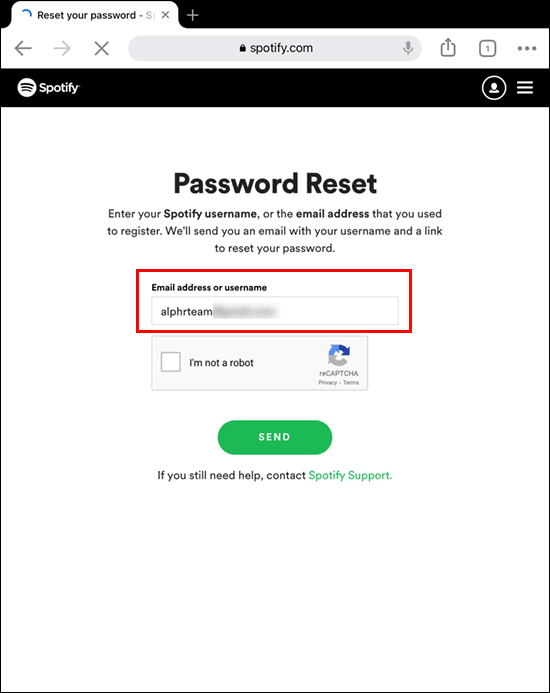
- Mevcut şifrenizi, ardından yeni şifreyi iki kez girin.
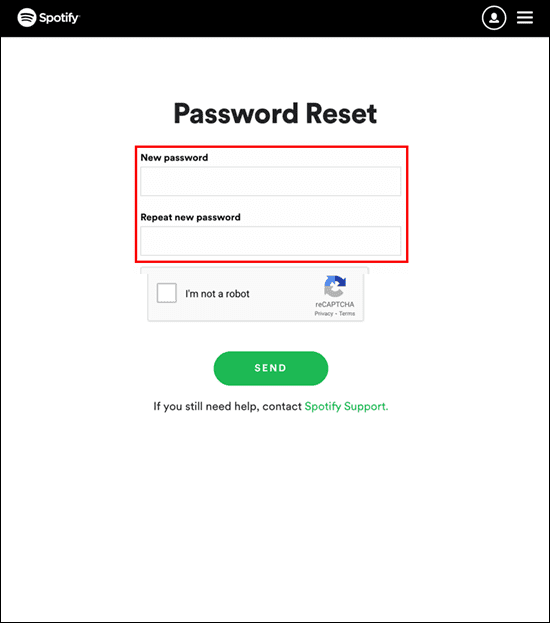
- Parola sıfırlama işlemini tamamlamak için “GÖNDER” düğmesine tıklayın.
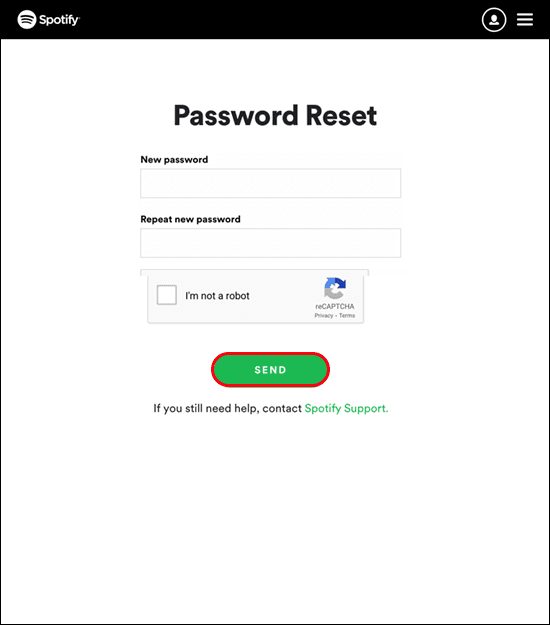
Spotify’ı güncelle
Spotify, uygulamayı geliştirmek ve bunun gibi sorunları çözmek için sürekli olarak yeni güncellemeler yayınlıyor. iPad’inize en son sürümü yüklemek için şu adımları izleyin:
- “App Store”u açın.
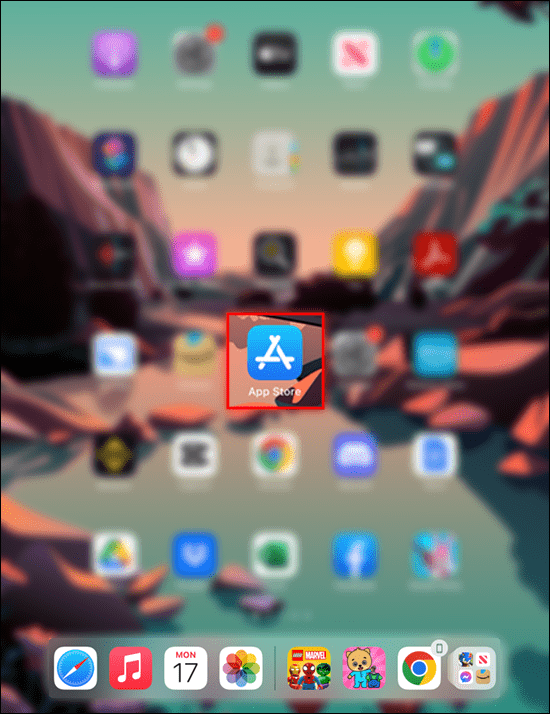
- Sağ üst köşede, Apple Kimliği resminize basın.
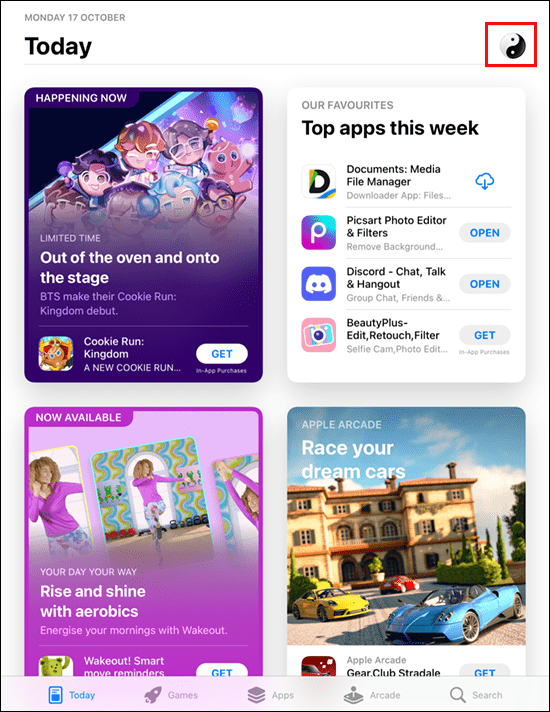
- Spotify uygulamasını bulun, ardından “GÜNCELLE”ye dokunun.
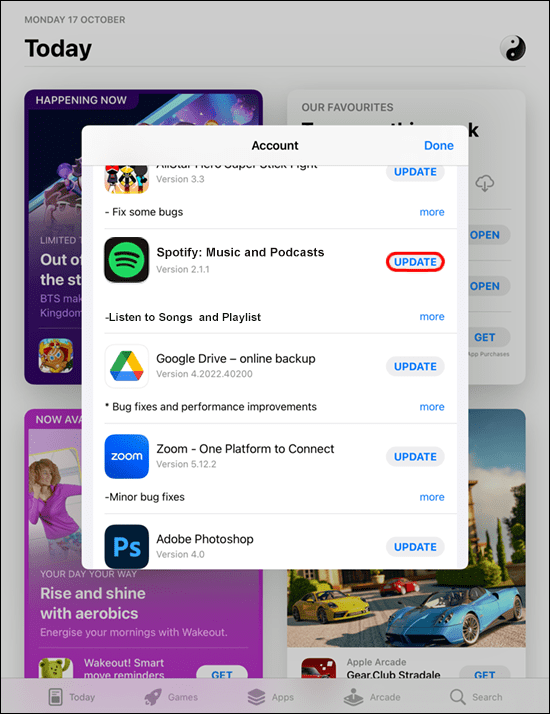
Spotify’ı bulamıyorsan uygulaman en son sürüme sahip demektir.
Spotify bir iPhone’da Oturumu Kapatmaya Devam Ediyor
Spotify’ın keyfini hareket halindeyken iPhone’unuzu kullanarak da çıkarabilirsiniz. Ancak, rastgele çıkış yapmak deneyimi bozacaktır. Sorunu çözmek için şu genel sorun giderme ipuçlarını göz önünde bulundurun:
Tüm Cihazlarda Spotify Oturumunu Kapat
Tüm cihazlarınızdan çıkış yaptığınızdan emin olun. Birisi, Spotify’da zaten oturum açmış olan bir cihazınıza erişebiliyorsa, o cihaza her eriştiğinde sizin oturumunuz kapatılır. Her yerde oturumu kapatmak için şu adımları izleyin:
- Gitmek Spotify web sitesi.
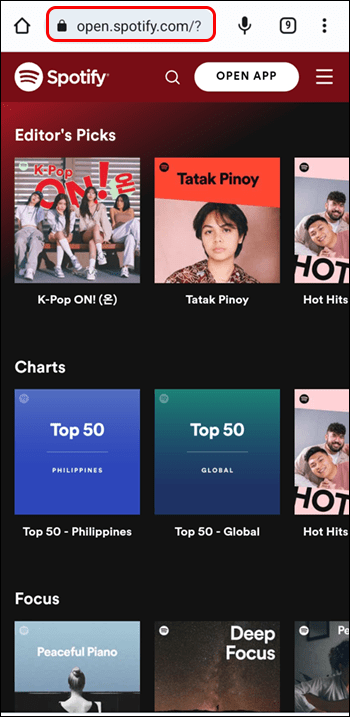
- Hesabınıza giriş yapın.
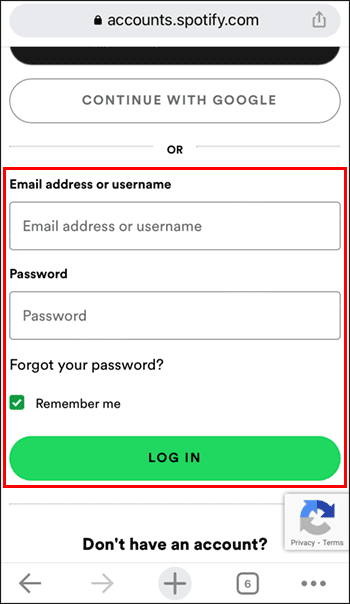
- Sağ üst köşedeki “dişli” simgesine tıklayın ve ardından “hesabı görüntüle”yi seçin.
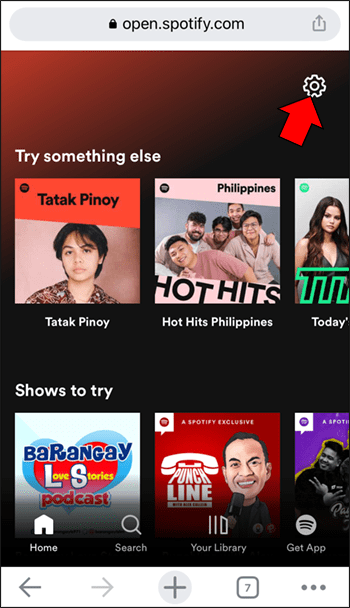
- “Her yerde oturumu kapat” düğmesini tıklamak için aşağı kaydırın.
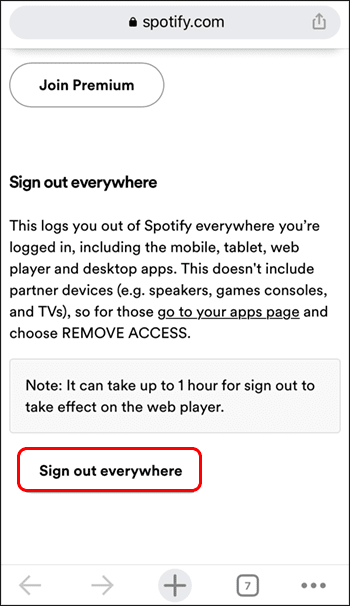
- Nasıl ilerlediğinizi görmek için Spotify’da oturum açın.
Spotify Parolanızı Değiştirin
Spotify şifrenizin güvenliği ihlal edilmiş ve başka biri tarafından kullanılmış olabilir. Parolanızı sıfırlayabilirsiniz; İşte adımlar:
- Gitmek Parola sıfırlama web sayfası ve e-posta adresinizi girin.
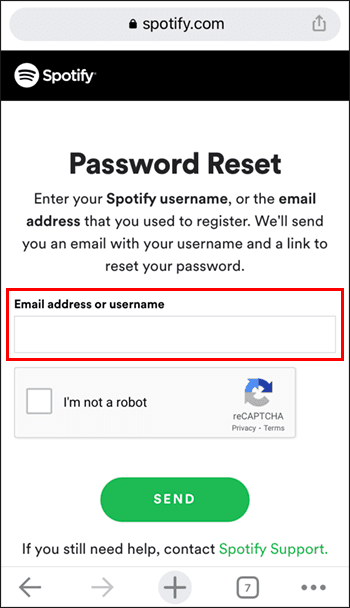
- Mevcut şifrenizi, ardından yeni şifreyi iki kez girin.
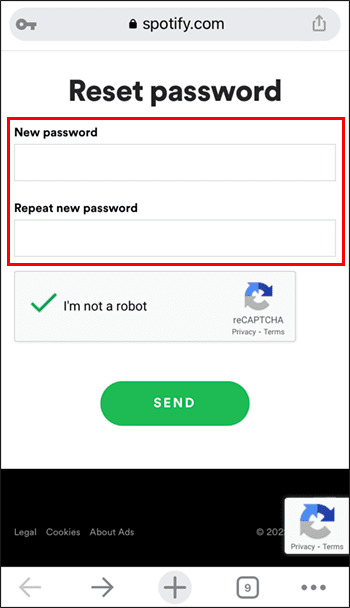
- İşlemi tamamlamak için “GÖNDER” düğmesine dokunun.
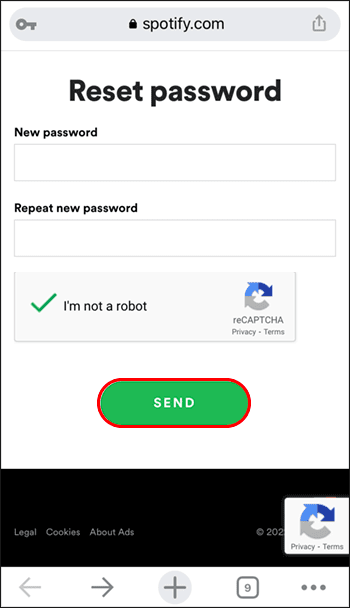
Spotify’ı güncelle
Çoğu uygulamada olduğu gibi, işlevselliği iyileştirmek ve sorunları gidermek için zaman zaman yeni güncellemeler sunulacaktır. iPhone’unuzda yüklü olan en son sürümü almak için şu adımları izleyin:
- “App Store”u ziyaret edin.
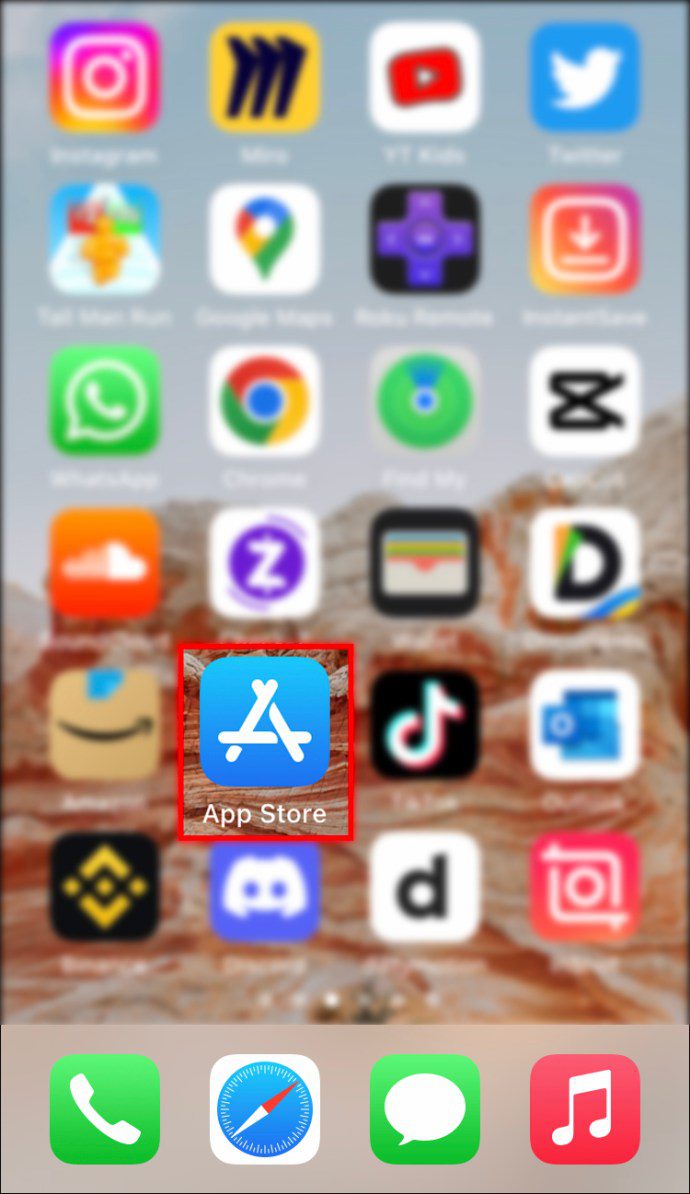
- Sağ üst köşedeki Apple Kimliği resminize basın.
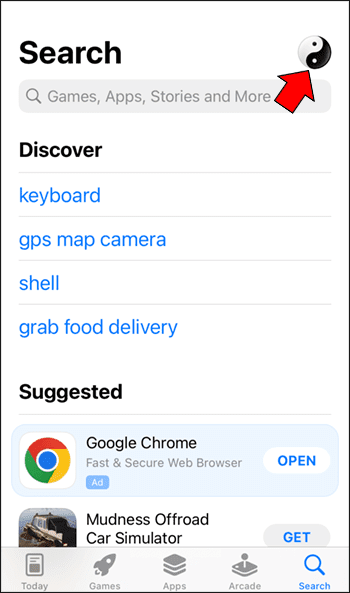
- Spotify uygulamasını bulun, ardından “GÜNCELLE”ye dokunun.
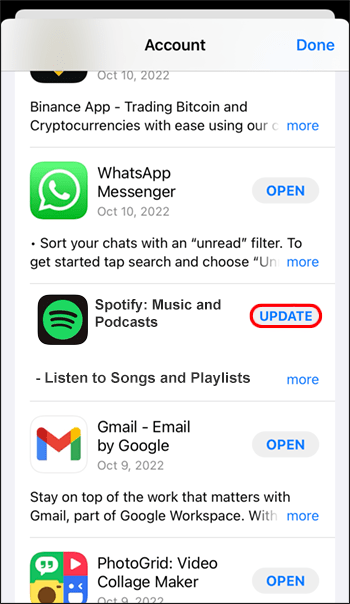
Spotify görünmüyorsa, en son sürüme sahipsin demektir.
Spotify, Android Cihazda Oturumu Kapatmaya Devam Ediyor
Android için Spotify uygulaması, hareket halindeyken en sevdiğiniz müzikleri dinleyebileceğiniz ve ilginç podcast’leri yakalayabileceğiniz anlamına gelir. Belirgin bir sebep olmadan Spotify oturumunuz kapatılıyorsa, aşağıda deneyebileceğiniz bazı yaygın sorun giderme ipuçları verilmiştir:
Tüm Cihazlarda Spotify Oturumunu Kapat
Başka cihazlarda Spotify hesabında oturum açmış olma ihtimalin varsa, hesabını başka biri kullanıyor olabilir. Tüm cihazlarda Spotify oturumunu kapatmak için şu adımları izleyin:
- Yeni bir web tarayıcısında şuraya gidin: Spotify web sitesi.
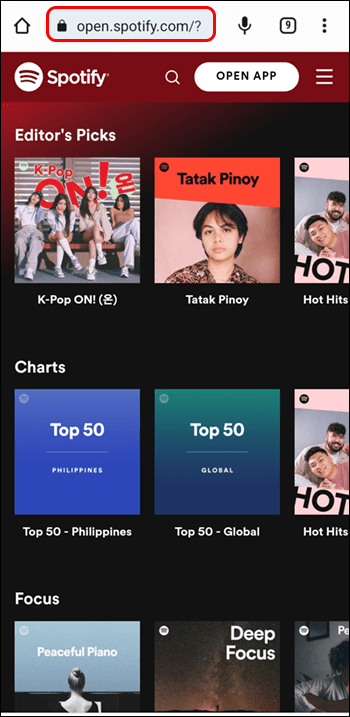
- Hesabınıza giriş yapın.
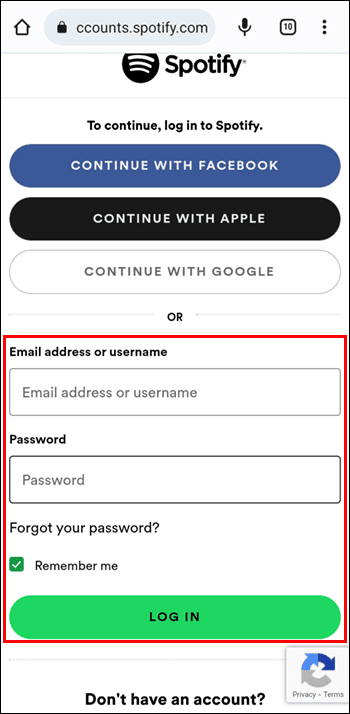
- Sağ üst köşede, “dişli” simgesini tıklayın ve ardından “hesabı görüntüle”yi seçin.
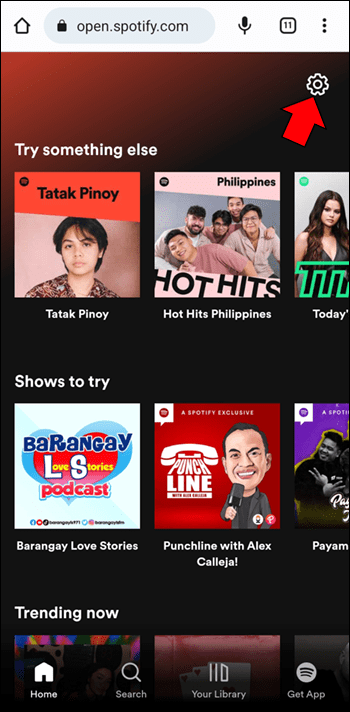
- En alta kaydırın, ardından “Her yerde oturumu kapat” düğmesini tıklayın.
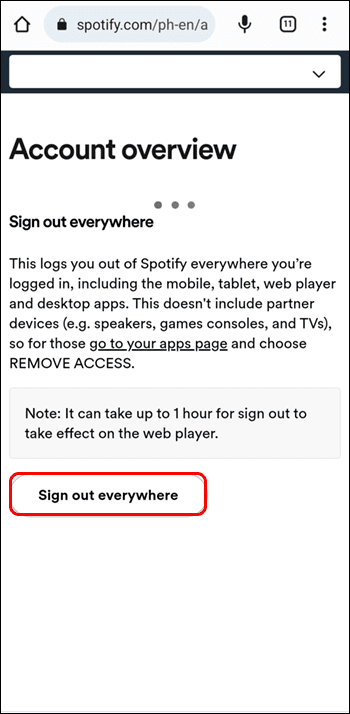
- Spotify’da tekrar oturum açın ve sorunun devam edip etmediğini görün.
Spotify Parolanızı Değiştirin
Kullanıcı adınız ve şifreniz başka biri tarafından kullanılıyor olabilir. Bu durumda, hesabınızda her oturum açtıklarında oturumunuz kapatılır. Parolanızı şu şekilde sıfırlayabilirsiniz:
- ziyaret edin Parola sıfırlama web sayfası ve e-posta adresinizi girin.
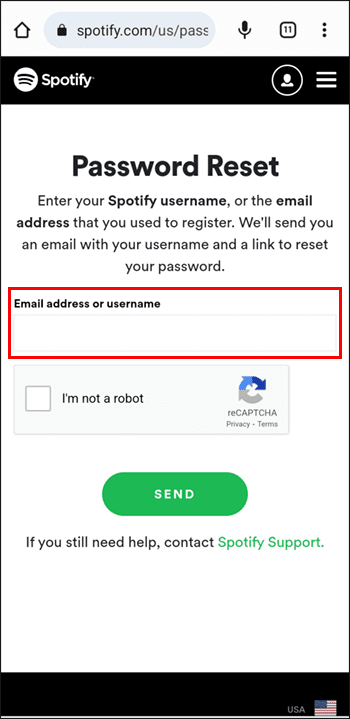
- Mevcut şifrenizi girin, ardından yeni şifreyi iki kez girin.
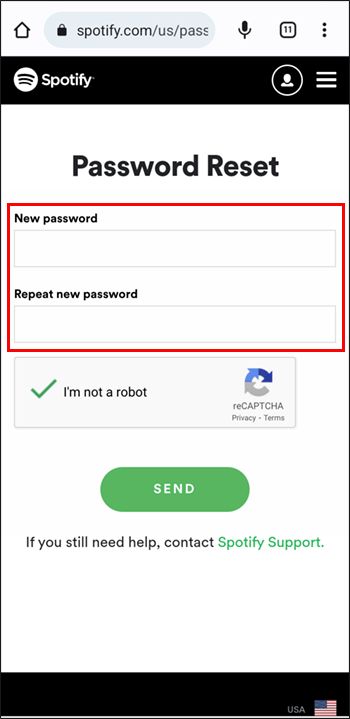
- İşlemi tamamlamak için “GÖNDER” düğmesine dokunun.
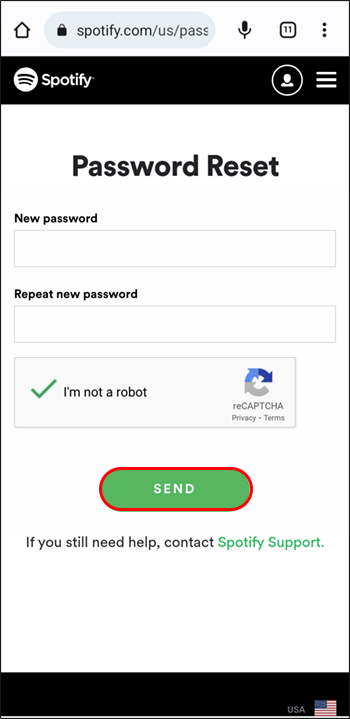
Spotify’ı güncelle
Spotify, sorunları gidermek ve işlevselliği geliştirmek için yeni güncellemeler çıkarıyor. Android cihazınızda en son sürümün yüklü olduğundan emin olmak için şu adımları izleyin:
- “Google Play Store”u açın.
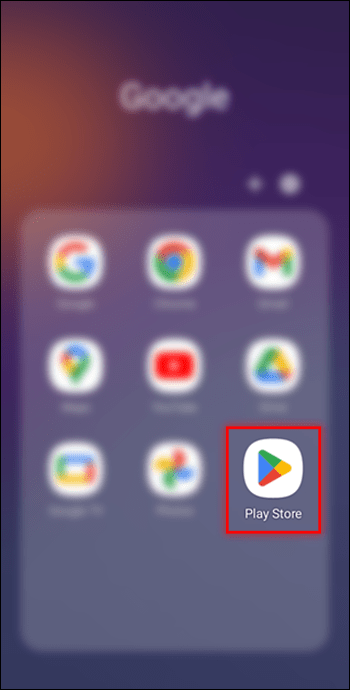
- “Spotify” için bir arama girin.
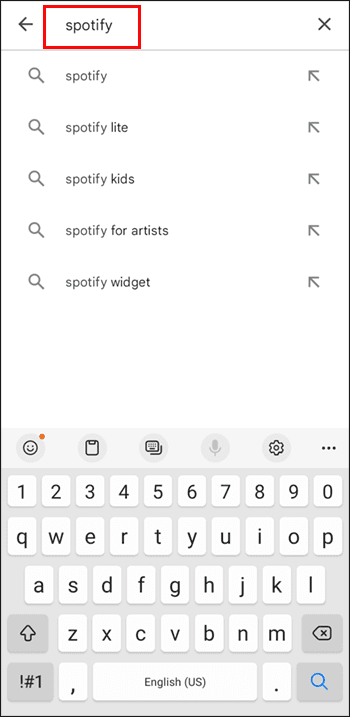
- “GÜNCELLE”ye basın.
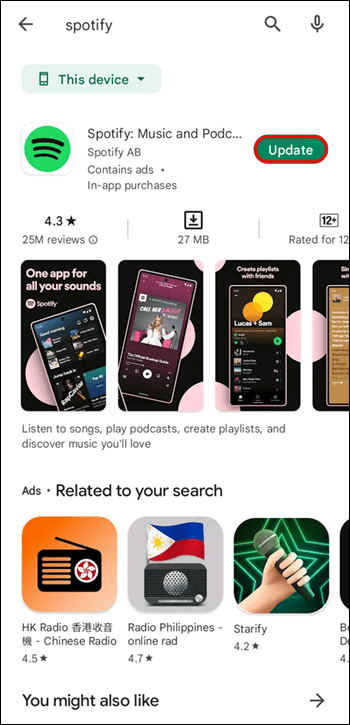
SSS
Spotify’da önbelleğinizi silmek ne işe yarar?
Spotify’ın önbelleğini silmek, alanı temizler ve uygulamanın daha sorunsuz çalışmasına yardımcı olur. Bir iOS cihazında Spotify önbelleğini nasıl temizleyeceğiniz aşağıda açıklanmıştır:
1. Spotify uygulamasını başlatın.
2. “Ayarlar”, “Depolama” ve ardından “Önbelleği Sil”i seçin.
Android’de Spotify önbelleğini silmek için şu adımları izleyin:
1. “Ayarlar”a erişin.
2. “Depolama”ya, ardından “Önbelleği sil”e dokunun.
Masaüstü uygulamasını kullanarak önbelleği şu şekilde temizleyebilirsiniz:
1. Spotify masaüstü uygulamasını açın.
2. “Ayarlar”a ve ardından “Gelişmiş Ayarları Göster”e erişin.
3. “Çevrimdışı depolama konumu”nun altında klasör adını not edin.
4. İçeriği silmek için klasöre gidin.
Spotify’da Oturum Nasıl Açık Kalır?
Spotify kullanıcılarının oturumun ortasında hesaplarından çıkış yapmalarının birkaç nedeni vardır. En yaygın nedenler arasında iki kişinin aynı hesaba erişmesi yer alır. Neyse ki bu sorun, tüm cihazlarda Spotify oturumu kapatılarak veya parola sıfırlanarak çözülebilir. Bu işe yaramazsa, önbelleği temizlemek veya herhangi bir hatayı veya aksaklığı gidermek için uygulamayı kaldırıp yeniden yüklemek genellikle işe yarar.
Spotify oturum kapatma sorununu çözdünüz mü? Aşağıdaki yorumlar bölümünde hangi çözümün sizin için işe yaradığını bize bildirin.














